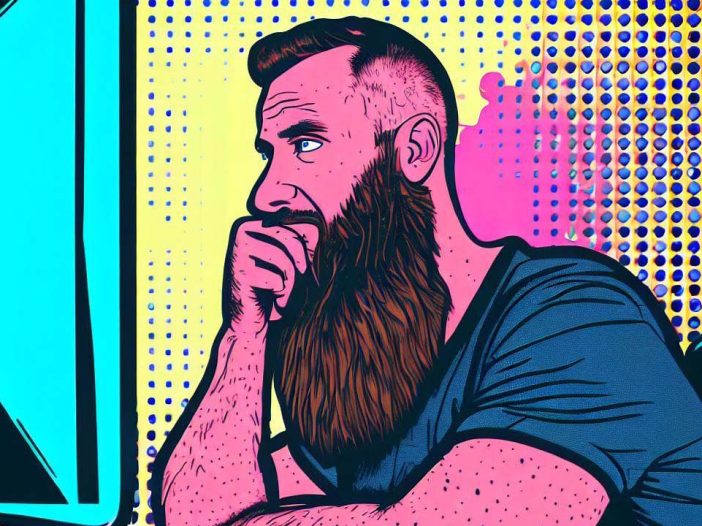
Bromoden mengajak anda mencuba Online Shoping TEMU! Murah dan penghantaran percuma. Untuk pengguna baru, Guna RM500 Coupon Bundle ini: https://temu.to/m/uqbgefrbv72. Atau, guna 30% OFF code: acs987364
Panduan bergambar cara padam page Facebook.
Mungkin disebabkan oleh isu tertentu, kita ambil keputusan untuk padam @ delete page facebook yang kita buat.
Bagaimanakah caranya?
Apakah pilihan yang kita ada selain padam page?
Teruskan membaca.
Padam atau unpublish?
Untuk melenyapkan page daripada akses orang ramai kita sebenarnya ada 2 pilihan:
- Padam atau Delete page
- Unpublish page
Padam page akan menghilangkan sepenuhnya page daripada facebook.
Pengguna facebook tidak akan dapat akses lagi page yang telah dipadamkan.
Proses ini mengambil masa 14 hari daripada tarikh anda minta page untuk dipadamkan.
Dalam tempoh 14 hari tersebut, jika kita berubah fikiran kita masih boleh membatalkan proses pemadaman page.
Lepas 14 hari, page akan hilang sepenuhnya daripada database facebook.
Unpublish page pula hampir sama dengan padam.
Unpublish page akan menyebabkan page tidak dapat diakses atau dijumpai oleh pengguna facebook lain, walaupun mereka sudah like / follow page kita.
Akan tetapi, page masih ada dalam facebook dan hanya boleh diakses oleh admin dan juga orang-orang yang dilantik untuk menguruskan page tersebut.
Admin untuk page boleh unpublish dan publish semula page bila-bila masa.
Kita boleh pilih antara dua pilihan ini – Padam atau unpublish.
Bacaan berkaitan: Cara untuk download data akaun facebook.
Cara untuk padam page facebook
Syaratnya, kita mestilah admin untk page yang nak dipadamkan.
Berikut merupakan caranya, jika kita pilih untuk padam page facebook:
Langkah 1 Buka Apps facebook dalam smartphone.
Lagi mudah dan cepat jika padam dari handphone.
Langkah 2 Pilih menu ikon page dari barisan menu bahagian atas.
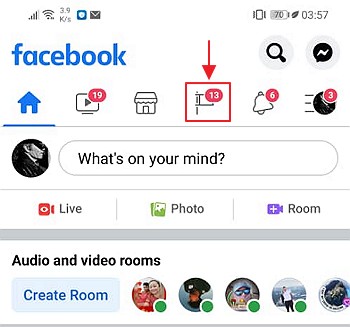
Langkah 3 Pilih page yang kita nak padam
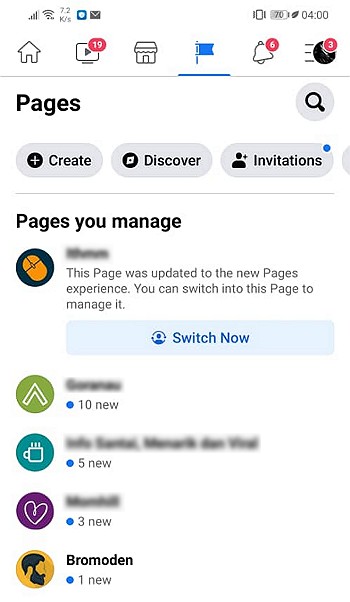
Dibawah bahagian ‘Page you manage’, pilih page yang kita nak padam.
Langkah 4 Pilih menu setting, ikon gear
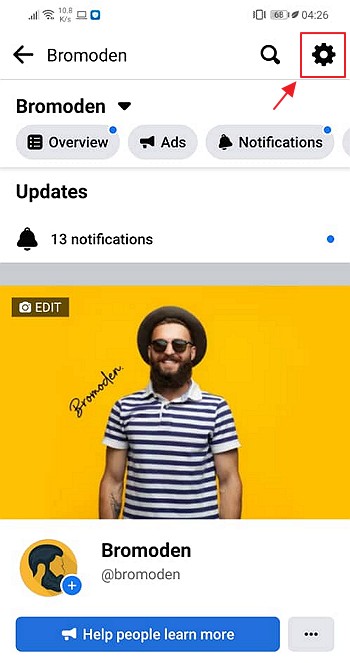
Menu setting bentuk ikon gear ini terletak di penjuru atas kanan paparan.
Langkah 5 Dalam setting, pilih ‘General’
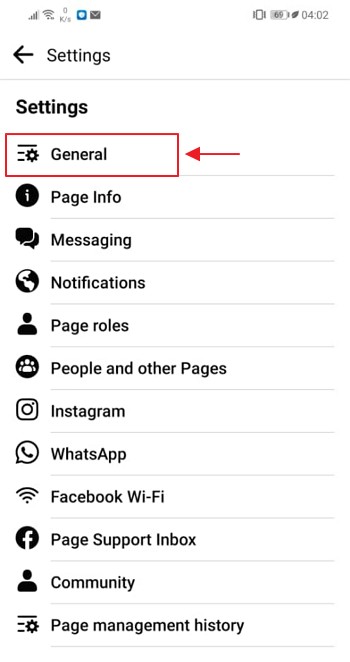
Langkah 6 Dalam bahagian ‘General’, pilih ‘Delete [Page]
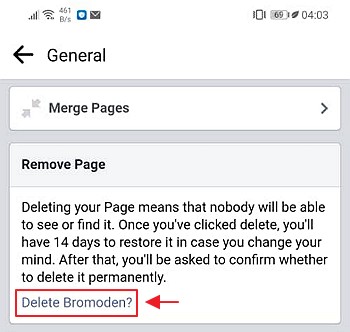
Dalam bahagian ‘general’, skrol sedikit kebawah sehingga kita jumpa bahagian ‘Remove [nama page ]’.
Klik pada pautan ‘Remove [nama page ]’ yang diberikan untuk padam page.
Cara untuk ‘unpublish’ page facebook
Jika anda pilih untuk sekadar unpublish page, berikut caranya:
(langkah sama seperti cara padam, cuma beza bahagian akhir)
Langkah 1 Buka Apps facebook dalam smartphone.
Langkah 2 Pilih menu ikon page dari barisan menu bahagian atas.
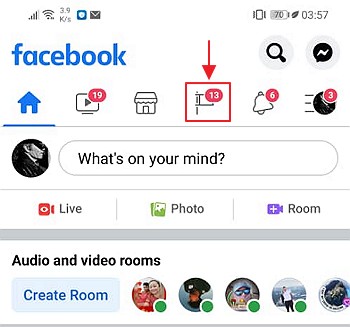
Langkah 3 Pilih page yang kita nak Unpublish
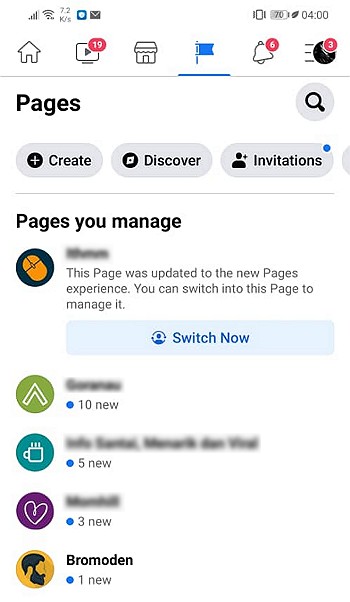
Dibawah bahagian ‘Page you manage’, pilih page yang kita nak unpublish.
Langkah 4 Pilih menu setting, ikon gear
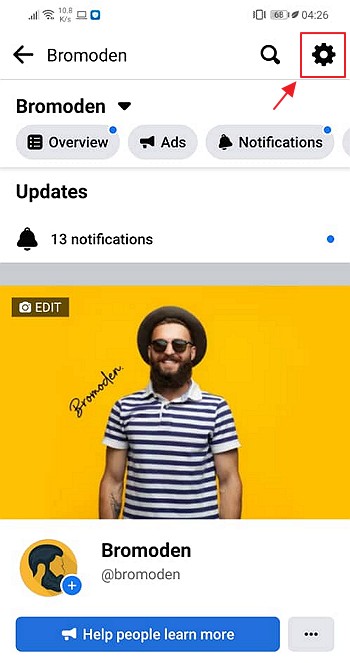
Menu setting bentuk ikon gear ini terletak di penjuru atas kanan paparan.
Langkah 5 Dalam setting, pilih ‘General’
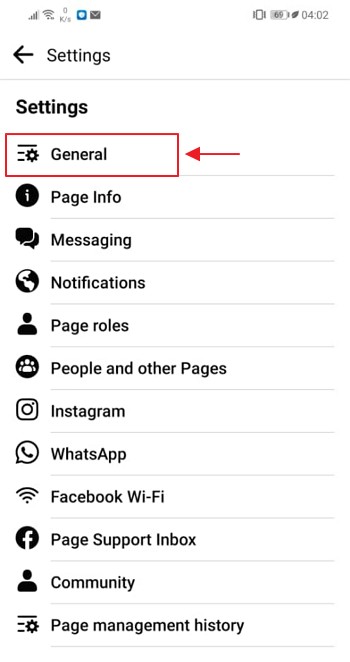
Langkah 6 Dalam bahagian ‘General’, pilih ‘Unpublish’
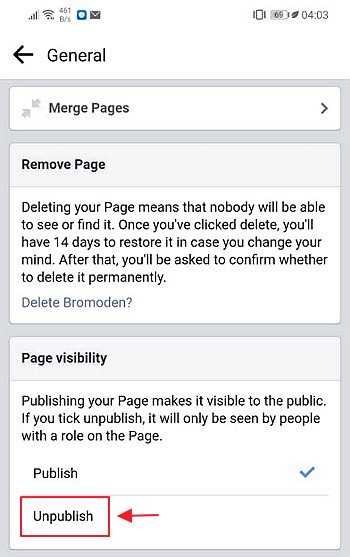
Dalam bahagian ‘general’, skrol sedikit kebawah sehingga kita jumpa bahagian ‘Page visibility’.
Selanjutnya, sentuh pada pilihan ‘Unpublish’ untuk unpublish page.
Semoga post cara padam page facebook ini bermanfaat untuk anda.


Leave a Reply